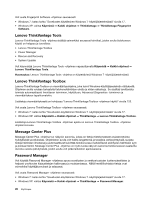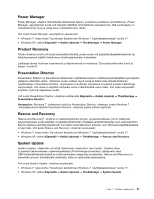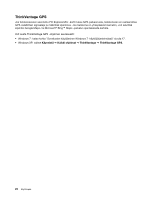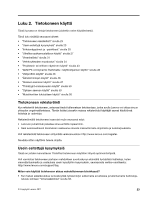Lenovo ThinkPad Edge E420s (Finnish) User Guide - Page 43
Erikoisnäppäimet ja -painikkeet, Toimintonäppäimet, Mikrofonin mykistys F4
 |
View all Lenovo ThinkPad Edge E420s manuals
Add to My Manuals
Save this manual to your list of manuals |
Page 43 highlights
Erikoisnäppäimet ja -painikkeet Tietokoneessa on useita erikoisnäppäimiä ja -painikkeita, joiden avulla työskentely sujuu helposti ja tehokkaasti. Windows 7 -käyttöjärjestelmää käyttäviin tietokoneisiin on esiasennettu On Screen Display -ohjelma, jotta voisit vaihtaa ThinkPad-näppäimien F1 - F12 asetuksia oletusasetuksista normaaliasetuksiin ja takaisin. Vaihtaaksesi näppäimien F1 - F12 asetuksia Windows 7 -käyttöjärjestelmässä, tee jompikumpi seuraavista: • Ohjauspaneelista: 1. Valitse Käynnistä ➙ Ohjauspaneeli. 2. Napsauta kuvakenäkymästä Näppäimistö, jolloin näyttöön avautuu Ominaisuudet: Näppäimistö -ikkuna. 3. Määritä haluttu näppäimien toiminta. • Kun painat Fn-näppäintä neljän sekunnin ajan, ThinkPad-näppäimistön asetusikkuna avautuu. Määritä tämän jälkeen haluttu näppäimien toiminta. Toimintonäppäimet Tietokoneessa on useita toimintonäppäimiä: F1 - F12. Oletusasetuksilla näppäimen painaminen käynnistää näppäimeen merkityn toiminnon. Käyttääksesi näppäimiä F1 - F12 vakiotoimintonäppäiminä tee jompikumpi seuraavista: • Napsauta näppäimistön asetusikkunassa ThinkPad-näppäimet F1 - F12 -välilehteä, valitse Vanha ja napsauta OK. • Valitse ThinkPad Setup -ohjelman päävalikosta Config ➙ Keyboard/Mouse ➙ Change to F1-F12 keys ➙ Legacy. Äänenvoimakkuuden säätimet ja vaimennusnäppäin Voit nopeasti säätää äänenvoimakkuutta, vaimentaa äänen tai mikrofonin tai ohjata sisäisen kameran videolähtöä painamalla jotakin seuraavista näppäimistä. • F1: Kaiuttimen mykistys (F1) • F2: Kaiuttimen äänenvoimakkuuden pienennys (F2) • F3: Kaiuttimen äänenvoimakkuuden suurennus (F3) Jos katkaiset tietokoneesta virran, kun äänentoisto on vaimennettuna, äänentoisto on edelleen vaimennettuna, kun käynnistät tietokoneen uudelleen. Voit palauttaa äänentoiston käyttöön painamalla kaiuttimen äänenvoimakkuuden lisäysnäppäintä tai kaiuttimen äänenvoimakkuuden vähennysnäppäintä. • F4: Mikrofonin mykistys (F4) Kun painat mikrofonin vaimennusnäppäintä, oletusasetuksen mukaan kaikkien tallennuslaitteiden äänentoisto vaimennetaan tai palautetaan. • F5: Kameran mykistys (F5) Voit säätää sisäisen kameran videovirtaa videoneuvottelun aikana painamalla tätä näppäintä. Videolähtö näkyy harmaana, mutta äänen siirto jatkuu. Näytönhallinnan näppäimet • F6 Luku 2. Tietokoneen käyttö 25